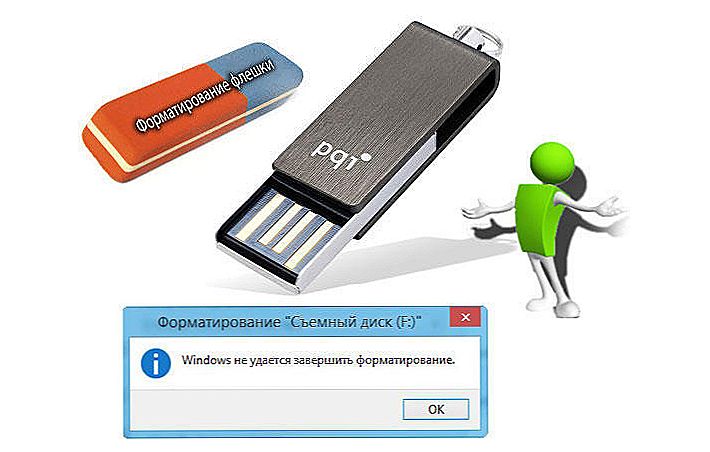Niektorí používatelia zariadení s operačnými systémami Windows 8 a 8.1 po nainštalovaní aktualizácií zaznamenali systémové chyby, ktoré sú spojené s tzv. "Bezpečným zavedením". Čo to je? Táto funkcia zabraňuje spusteniu neoprávnených operačných systémov a softvéru po zapnutí počítača. Je potrebná na dodatočnú ochranu počítača pred vírusmi a rootkitmi, ktoré môžu poškodiť systém v okamihu jeho načítania. Čo robiť, ak zadaná funkcia spôsobuje trvalé chyby? Je to všetko o daných parametroch. V tomto článku sa budeme zaoberať ako správne nakonfigurovať Secure Boot. Poďme to prísť na to. Poďme!

Ak sa vyskytne takýto problém, tento článok je pre vás.
Existuje niekoľko problémov súvisiacich so zabezpečeným režimom zavádzania. Toto je najčastejšie chybové hlásenie "Secure Boot Secure Boot nie je správne nakonfigurovaný" alebo "Zabezpečené porušenie bootovania je detekované ako neplatný podpis". Čo robiť v tomto prípade? Často stačí jednoducho zapnúť určenú funkciu prostredníctvom systému BIOS. Niektorí používatelia však v systéme BIOS nemajú žiadnu takúto položku. Potom by ste sa mali pokúsiť ju vypnúť. Ako to urobiť, ďalej v článku.
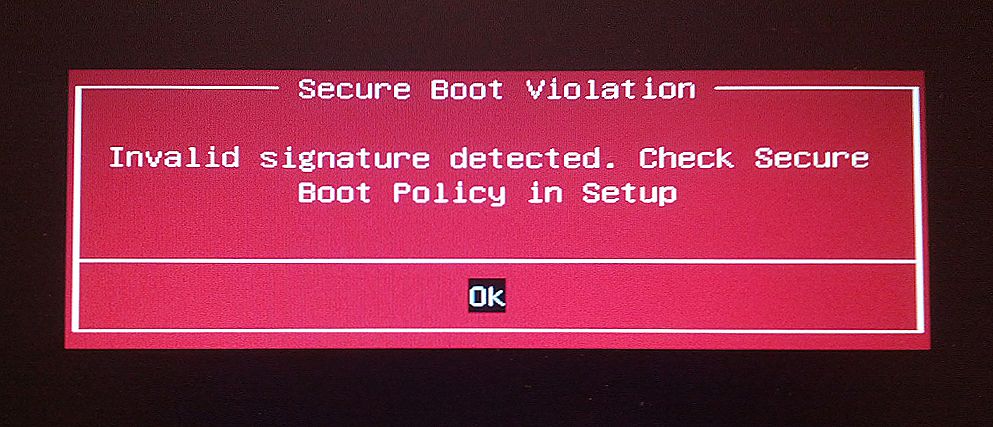
Zaistené porušenie bootovania
Najprv prejdite do systému BIOS.Ak chcete to urobiť, musíte v procese zapínania počítača stlačiť určité tlačidlo (v závislosti od vývojára počítača).
Upozorňujeme, že ak používate operačný systém Windows 8.1 alebo 8, môžete jednoducho prejsť do ponuky možností, otvoriť sekciu "Zmeniť nastavenia počítača" a potom vybrať položku "Aktualizovať a obnoviť". Ďalej musíte prejsť na "Obnovenie" a kliknúť na tlačidlo "Obnoviť". Potom vyberte rozšírené možnosti "Nastavenia softvéru UEFI". Po reštarte počítač dostane potrebné parametre.
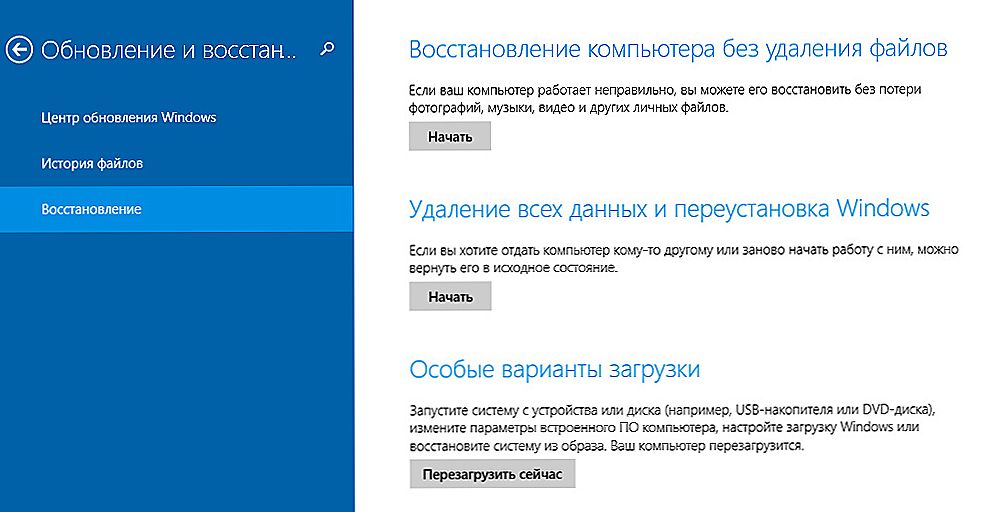
Dialógové okno Windows 8 (8.1)
Iný spôsob sa týka používateľov všetkých ostatných verzií systému Windows. Otvorte systém BIOS alebo UEFI (modernejší ekvivalent). Ďalej, pre každú značku konfigurácie notebooku proces môže mierne líšiť, takže každý prípad posudzujeme samostatne.
ASUS
Prejdite na kartu Spúšťanie. Potom otvorte sekciu Secure Boot. V časti "Typ operačného systému" vyberte možnosť "Iný operačný systém". V starších verziách jednoducho vložte položku "Zakázané" do požadovanej položky. Nastavenia uložte stlačením klávesu F10 na klávesnici.
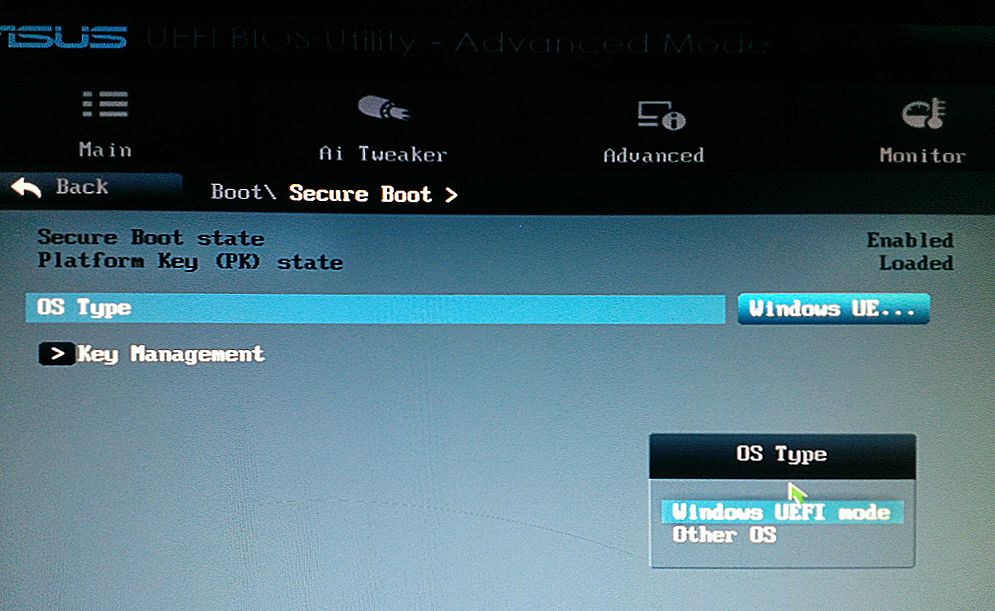
Skontrolujte stav a nastavte parametre
HP
Otvorte sekciu "Konfigurácia systému" a potom kliknite na položku "Možnosti zavádzania". Nájdite príslušný riadok a vyberte režim "Zakázané". Pred ukončením uložte nastavenia.
Lenovo, Toshiba
Pri spustení systému BIOS otvorte sekciu Zabezpečenie. Vyhľadajte príslušnú položku a zvoľte stav "Zakázané".
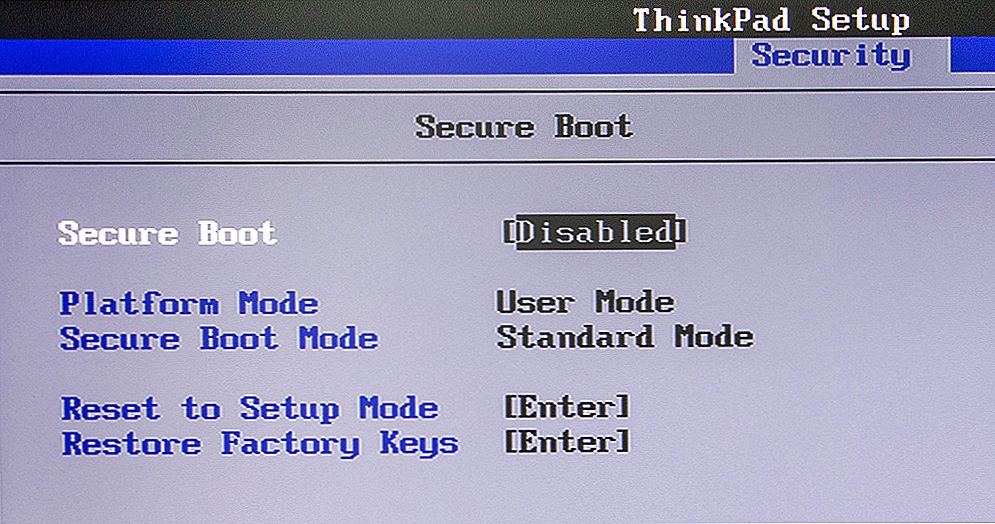
V závislosti od verzie systému BIOS sa parametre môžu mierne líšiť
Pre notebooky Dell a Acer sa všetko deje rovnakým spôsobom, s tým rozdielom, že požadovaná položka je na karte Boot (pre spoločnosť Dell) a "Authentication" alebo "System Configuration" (pre systém Acer).
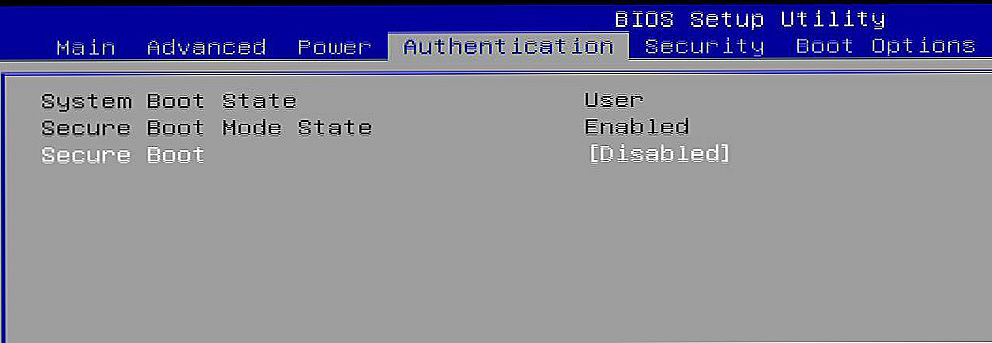
Akčný algoritmus je podobný
Ak je váš počítač s základnou doskou od Gigabyte linker, potrebná sekcia by mala byť vyhľadaná na záložke "BIOS Features". Ďalšie opatrenia sú rovnaké ako vo vyššie uvedených prípadoch.
V systéme Windows 8 a novších verziách môžete zistiť, či je v počítači povolené alebo zakázané bezpečné spustenie. Ak chcete to urobiť, použite kombináciu klávesov Win + R na otvorenie okna "Spustiť" a potom do vstupného poľa (bez úvodzoviek) napíšte "msinfo32". V časti Informácie o systéme nájdete potrebné informácie. Takže sa môžete dozvedieť o stave funkcie bezpečného spustenia počítača.
Všeobecne platí, že v prípade akýchkoľvek problémov s režimom bezpečného spustenia skúste povoliť alebo zakázať prechod do systému BIOS alebo UEFI. Pomôže vám to vyriešiť problémy so systémom a pohodlne používať počítač.
Teraz budete presne vedieť, čo robiť, ak sú nastavenia bezpečného zavádzania nastavené nesprávne na vašom počítači. Ako môžete vidieť, táto situácia sa dá ľahko opraviť.Niekoľko minút a systém funguje tak, ako by to malo byť znova. Napíšte komentáre, pomohol článok vám porozumieť chybe a zdieľajte s ostatnými používateľmi svoje skúsenosti s riešením tohto problému.